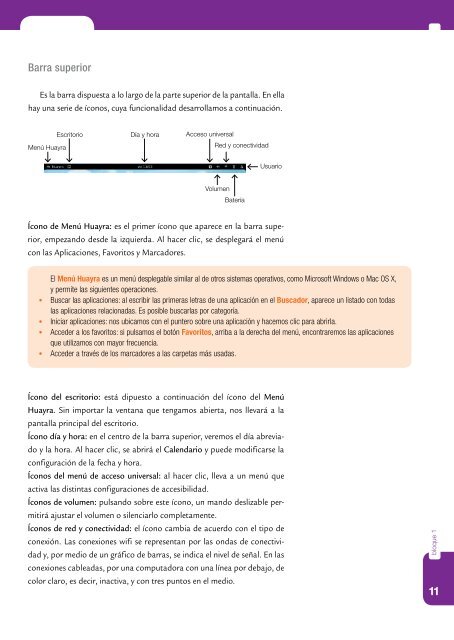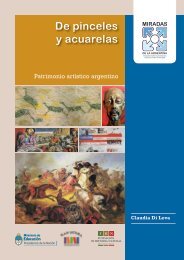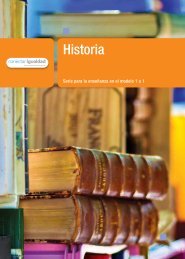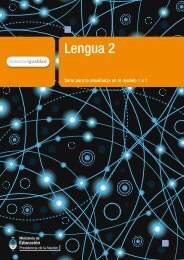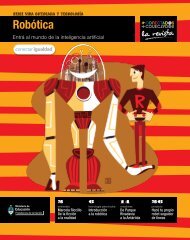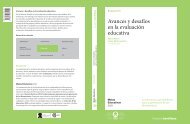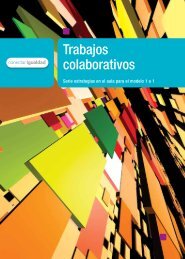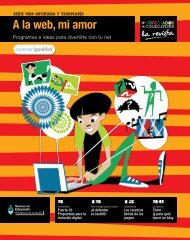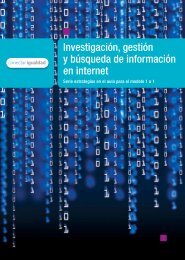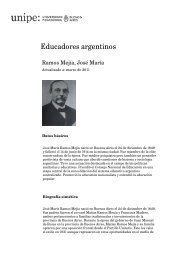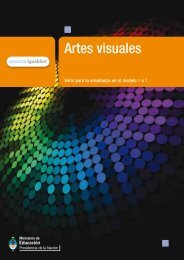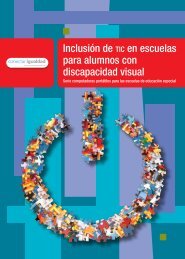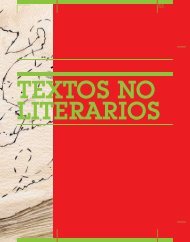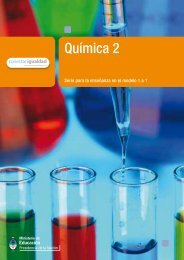Descargar PDF - Biblioteca de Libros Digitales - Educ.ar
Descargar PDF - Biblioteca de Libros Digitales - Educ.ar
Descargar PDF - Biblioteca de Libros Digitales - Educ.ar
You also want an ePaper? Increase the reach of your titles
YUMPU automatically turns print PDFs into web optimized ePapers that Google loves.
B<strong>ar</strong>ra superior<br />
Es la b<strong>ar</strong>ra dispuesta a lo l<strong>ar</strong>go <strong>de</strong> la p<strong>ar</strong>te superior <strong>de</strong> la pantalla. En ella<br />
hay una serie <strong>de</strong> íconos, cuya funcionalidad <strong>de</strong>s<strong>ar</strong>rollamos a continuación.<br />
Menú Huayra<br />
Escritorio Día y hora<br />
Acceso universal<br />
Red y conectividad<br />
Volumen<br />
Batería<br />
Usu<strong>ar</strong>io<br />
Ícono <strong>de</strong> Menú Huayra: es el primer ícono que ap<strong>ar</strong>ece en la b<strong>ar</strong>ra superior,<br />
empezando <strong>de</strong>s<strong>de</strong> la izquierda. Al hacer clic, se <strong>de</strong>spleg<strong>ar</strong>á el menú<br />
con las Aplicaciones, Favoritos y M<strong>ar</strong>cadores.<br />
El Menú Huayra es un menú <strong>de</strong>splegable simil<strong>ar</strong> al <strong>de</strong> otros sistemas operativos, como Microsoft Windows o Mac OS X,<br />
y permite las siguientes operaciones.<br />
• Busc<strong>ar</strong> las aplicaciones: al escribir las primeras letras <strong>de</strong> una aplicación en el Buscador, ap<strong>ar</strong>ece un listado con todas<br />
las aplicaciones relacionadas. Es posible busc<strong>ar</strong>las por categoría.<br />
• Inici<strong>ar</strong> aplicaciones: nos ubicamos con el puntero sobre una aplicación y hacemos clic p<strong>ar</strong>a abrirla.<br />
• Acce<strong>de</strong>r a los favoritos: si pulsamos el botón Favoritos, <strong>ar</strong>riba a la <strong>de</strong>recha <strong>de</strong>l menú, encontr<strong>ar</strong>emos las aplicaciones<br />
que utilizamos con mayor frecuencia.<br />
• Acce<strong>de</strong>r a través <strong>de</strong> los m<strong>ar</strong>cadores a las c<strong>ar</strong>petas más usadas.<br />
Ícono <strong>de</strong>l escritorio: está dipuesto a continuación <strong>de</strong>l ícono <strong>de</strong>l Menú<br />
Huayra. Sin import<strong>ar</strong> la ventana que tengamos abierta, nos llev<strong>ar</strong>á a la<br />
pantalla principal <strong>de</strong>l escritorio.<br />
Ícono día y hora: en el centro <strong>de</strong> la b<strong>ar</strong>ra superior, veremos el día abreviado<br />
y la hora. Al hacer clic, se abrirá el Calend<strong>ar</strong>io y pue<strong>de</strong> modific<strong>ar</strong>se la<br />
configuración <strong>de</strong> la fecha y hora.<br />
Íconos <strong>de</strong>l menú <strong>de</strong> acceso universal: al hacer clic, lleva a un menú que<br />
activa las distintas configuraciones <strong>de</strong> accesibilidad.<br />
Íconos <strong>de</strong> volumen: pulsando sobre este ícono, un mando <strong>de</strong>slizable permitirá<br />
ajust<strong>ar</strong> el volumen o silenci<strong>ar</strong>lo completamente.<br />
Íconos <strong>de</strong> red y conectividad: el ícono cambia <strong>de</strong> acuerdo con el tipo <strong>de</strong><br />
conexión. Las conexiones wifi se representan por las ondas <strong>de</strong> conectividad<br />
y, por medio <strong>de</strong> un gráfico <strong>de</strong> b<strong>ar</strong>ras, se indica el nivel <strong>de</strong> señal. En las<br />
conexiones cableadas, por una computadora con una línea por <strong>de</strong>bajo, <strong>de</strong><br />
color cl<strong>ar</strong>o, es <strong>de</strong>cir, inactiva, y con tres puntos en el medio.<br />
bloque 1<br />
11